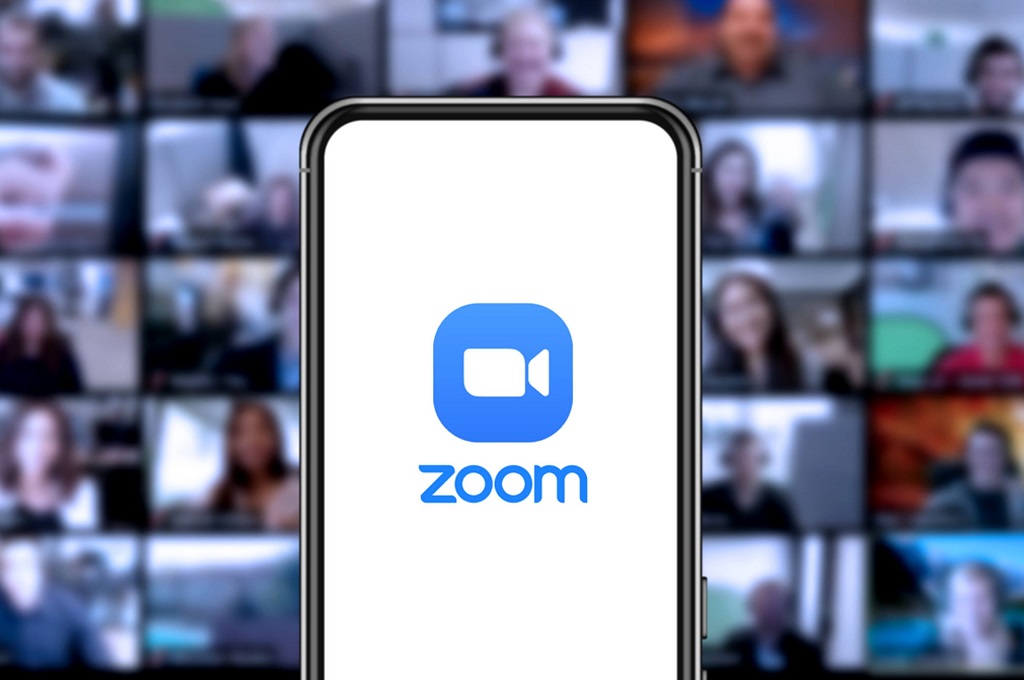Pada halaman resminya, Zoom mengungkap bahwa fitur bertajuk Stop Incoming Video ini mampu menghemat konsumsi kuota data internet seluler, serta mengurangi kelelahan mental akibat terlalu sering melihat tampilan video banyak orang.
Zoom menyebut bahwa fitur ini hanya akan berlaku pada tampilan rapat virtual pengguna, dan tidak mempengaruhi tampilan rapat partisipan lainnya. Bahkan, lanjut Zoom, partisipan lain tidak akan menyadari tampilan videonya dihentikan.
Fitur Stop Incoming Video telah tersedia untuk seluruh pengguna aplikasi Zoom dengan perangkat yang kompatibel, baik untuk pengguna berlangganan maupun pengguna versi gratis. Namun, fitur ini baru dapat dimanfaatkan setelah diaktifkan secara manual.
Setelah mengaktifkannya, fitur Stop Incoming Video ini berhenti menampilkan video partisipan rapat virtual di layar komputer atau ponsel pengguna yang mengaktifkannya saja. Fitur baru "stop incoming video" sudah tersedia di aplikasi Zoom versi 5.8.0 untuk desktop Windows dan aplikasi Zoom versi 5.7.7.2047 di ponsel Android.
Untuk dapat memanfaatkannya, pengguna perlu melakukan update pada aplikasi Zoom terlebih dahulu, sebelum melakukan langkah selanjutnya. Berikut cara mengaktifkan fitur ini di Zoom versi PC.
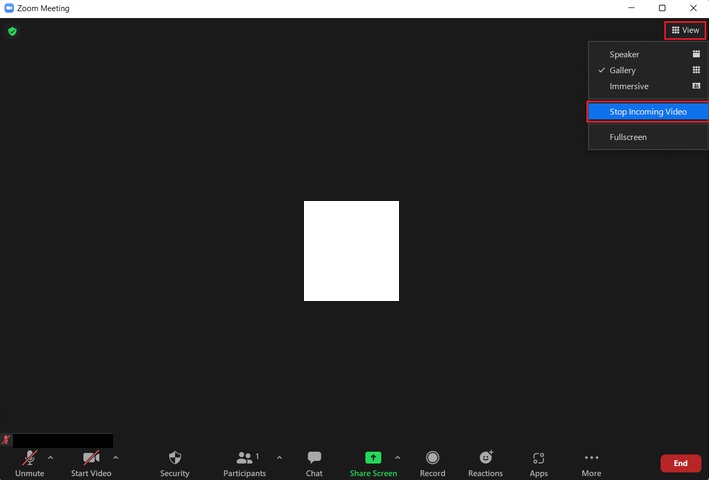
1. Pengguna bisa memulai atau bergabung dengan meeting di Zoom seperti biasa.
2. Kemudian, klik ikon View di sudut kanan atas layar.
3. Klik Stop incoming video untuk memblokir seluruh tampilan video peserta rapat lain.
Bila ingin memunculkan kembali tampilan video peserta rapat lainnya, ikuti langkah yang sama, namun dengan klik Start Incoming Video. Sementara itu, berikut cara mengaktifkan fitur Stop Incoming Video ini di Zoom versi mobile.
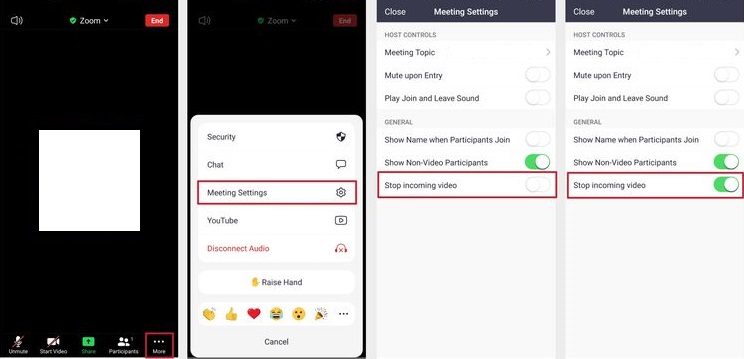
1. Pengguna bisa memulai atau bergabung dengan meeting Zoom seperti biasa.
2. Kemudian, klik ikon More di sudut kanan bawah layar.
3. Pilih Meeting Settings
4. Geser tuas Stop Incoming Video ke posisi aktif atau On, atau hingga berwarna hijau.
Dengan begitu, tampilan video peserta lain tak akan muncul di layar pengguna Untuk memunculkannya kembali, pengguna tingga mengikuti langkah yang sama. Tapi kali ini, geser tuas Stop Incoming Video ke posisi non aktif atau Off, atau hingga berwarna putih. Selamat mencoba!
Cek Berita dan Artikel yang lain di
Google News